您是否需要在 WPS 2019 中製作米字格? php小編百草將為您提供一個簡單易懂的教學。本教學將一步步引導您完成製作流程,讓您輕鬆實現米字格需求。請繼續閱讀以下內容,以取得詳細的製作步驟和圖文展示。
開啟wps2019,點選選單列的【插入】選單項目。

點選插入工具列上的【表格】的按鈕,選取2行2列的表格。

右鍵點選剛剛插入的表格,在彈出式選單中選擇【表格屬性】的選單項目。
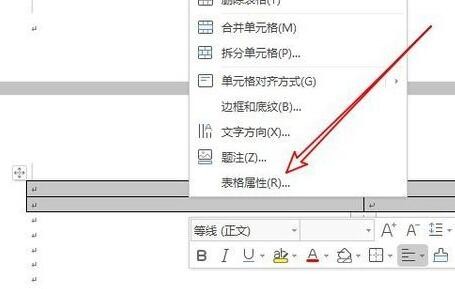
在開啟的表格屬性視窗中,我們選取【列】的選單項,同時修改下面的【指定寬度】為0.7公分

開啟邊框和底紋的窗口,在視窗中透過選擇斜向上或是斜向下的邊框。

最後看一下設定好的表格,一個完美的米字格已經製作好了。
 #
#
以上是wps2019怎麼製作米字格_wps2019製作米字格的簡單教學的詳細內容。更多資訊請關注PHP中文網其他相關文章!




